 |
|
|
Suivez les instructions de cette section pour sélectionner les paramètres permettant d'augmenter la vitesse d’impression. Tout comme l'impression en haute résolution nécessite une durée de traitement plus longue qu'en faible résolution, l'impression en couleur prend plus de temps qu'en noir et blanc car le volume des données d'un document couleur est beaucoup plus important. C'est pourquoi il est important de faire preuve de discernement lorsque vous souhaitez imprimer en couleur à une vitesse élevée. Même si votre document requiert la résolution la plus élevée et une utilisation extensive des couleurs, par exemple pour l'impression d'un document composite bon à reproduire incluant des photographies en couleur, il est encore possible d'optimiser la vitesse d'impression en ajustant d'autres paramètres d'impression et en modifiant l'environnement de fonctionnement. Toutefois, ne perdez pas de vue que la modification de certains paramètres en vue d'augmenter la vitesse peut se répercuter défavorablement sur la qualité d'impression. Le tableau suivant répertorie les facteurs qui affectent la vitesse et la qualité d'impression.
* Varie en fonction du type de support.
Le tableau ci-dessous répertorie les facteurs affectant uniquement la vitesse d'impression.
* Varie en fonction du pilote d'impression et de l'application utilisée.
Vous pouvez augmenter la vitesse d'impression en sélectionnant certains paramètres de la fenêtre Vitesse & Progression. Cliquez sur le bouton Vitesse et Progression de la fenêtre Utilitaire (Maintenance) du pilote d’impression.
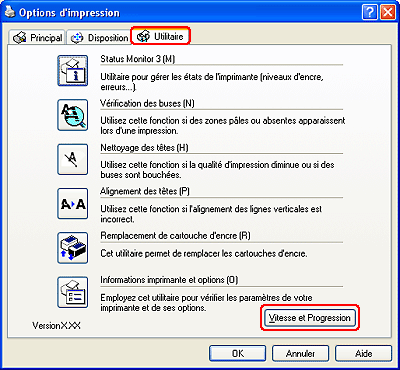 L’écran suivant apparaît.
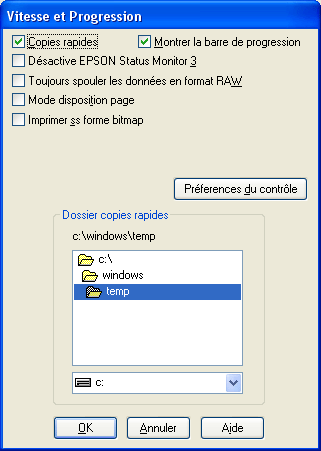 Le tableau ci-dessous répertorie les facteurs affectant la vitesse d'impression.
Pour plus d’informations sur chacun des éléments, reportez-vous à l’aide en ligne. | |||||||||||||||||||||||||||||||||||||||||||||||||||||||||||||||||||||||||||



 Conseils généraux
Conseils généraux Haut
Haut